on
Git Pages构建个人博客
使用Git pages + jekyll构建个人博客;使用gitment添加评论功能;关联个人域名。
一、创建git pages
-
新建repo,仓库名为
<username>.github.io,其中username必须与github用户名完全相同。 -
本地clone仓库,创建index.html。
echo "hello world" > index.html -
将修改push到残酷仓库。
-
浏览器中输入
<username>.github.io验证。
二、关联个人域名
-
申请个人域名,个人在万网上申请。
-
在仓库根目录创建文件CNAME,内容为个人域名。
echo "xxx.com > CNAME" -
将修改push到远程仓库。
-
配置dns解析,增加CNAME记录,记录值为
<username>.github.io。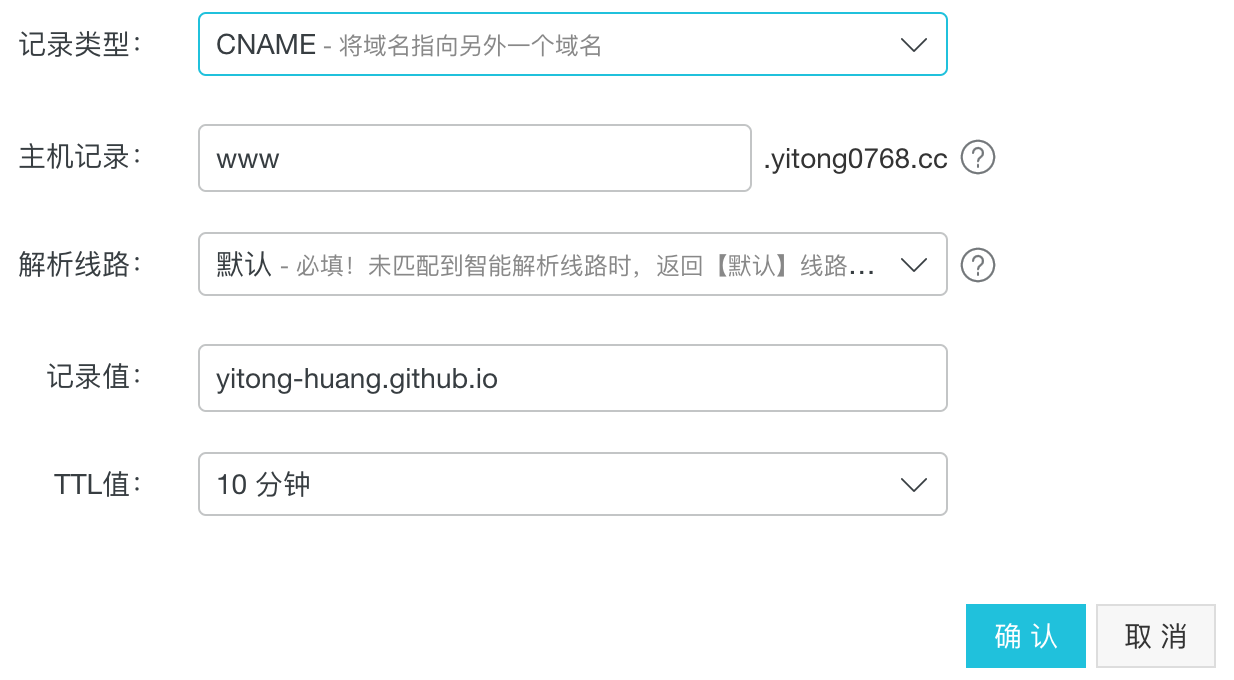
-
过几分钟后浏览器中输入
xxx.com验证.
三、配置jekyll
-
mac安装jekyll:参考官方文档
$ gem install bundle $ gem install jekyll -
jekyll目录结构
. +-- _config.yml +-- _drafts +-- _includes | +-- footer.html | +-- header.html +-- _layouts | +-- default.html | +-- post.html +-- _posts | +-- 2018-03-16-gitpages-setup.md +-- _data | +--members.yml +-- _site +-- index.html -
添加文章
项目根目录下有_post文件夹,所有博客文件就保存在该文件夹下,命名方式为YYYY-MM-DD-NAME.md,使用markdown语法编写。
-
本地查看
在项目根目录下执行
bundle exec jekyll serve,jekyll根据配置文件及_post内容生成html文件,保存在_site目录下。同时本地启动jekyll服务器,只要在浏览器中输入http://127.0.0.1:4000/即可访问项目首页。
四、使用gitment评论
-
注册OAuth Application
点击https://github.com/settings/applications/new注册新的应用,其中Authorization callback URL填自己的网站url:
http://yitong0768.cc/,记下Client ID和Client Secret。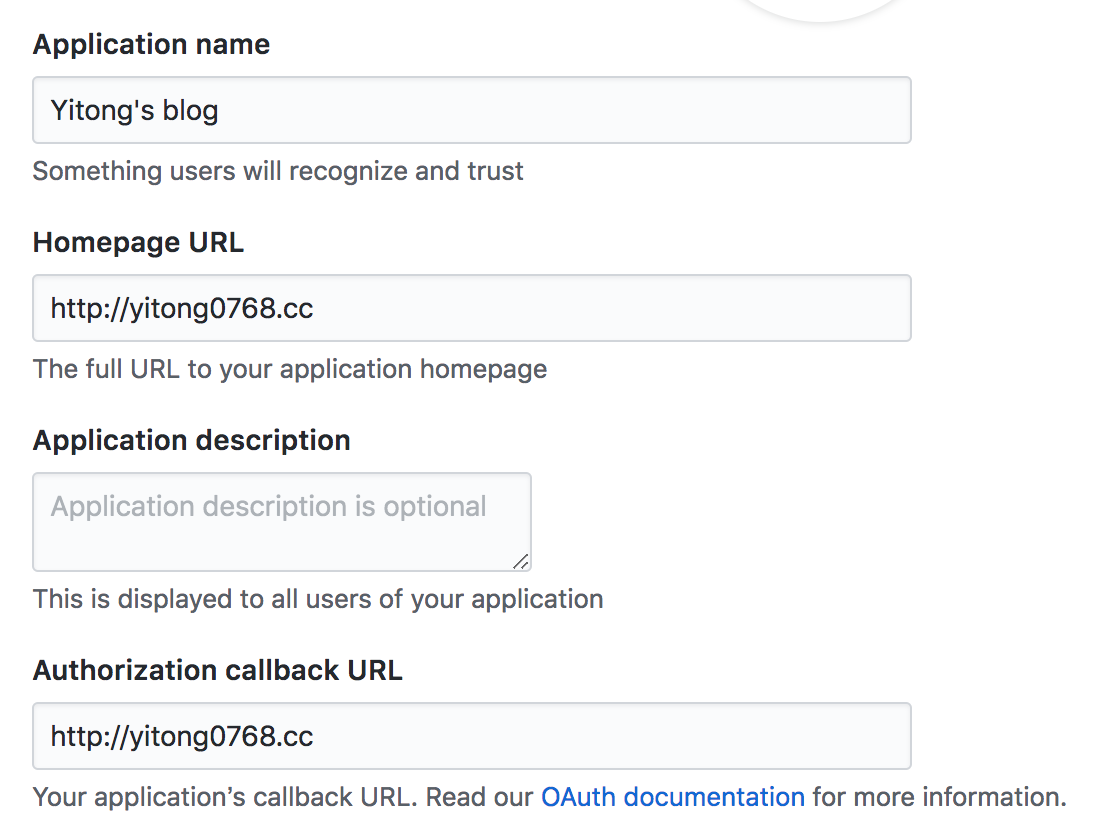
-
在博文中添加评论控件
通常我们要为所有博文添加评论功能,可以在
_layout/post.html中添加以下代码:<div id="gitmentContainer"></div> <link rel="stylesheet" href="https://imsun.github.io/gitment/style/default.css"> <script src="https://imsun.github.io/gitment/dist/gitment.browser.js"></script> <script> var gitment = new Gitment({ owner: 'Your GitHub username', repo: 'The repo to store comments', oauth: { client_id: 'Your client ID', client_secret: 'Your client secret', }, }); gitment.render('gitmentContainer'); </script>按实际情况修改owner、repo、oauth。
-
为博文初始化评论系统
Gitment的原理是为每篇博文以其url为标识创建issue,对该博客的评论就是对该issue的评论。因此,我们需要为每篇博文初始化一下评论系统,即创建对应的issue:
3-1. 第2步代码添加成功并上传后,在你的博文页出现一个评论框,并且出现以下错误信息
Error: Comments Not Initialized,提示该博文的评论系统未初始化。3-2. 点击
Login with GitHub,使用自己的github账号登录后,3-1中错误信息处出现Initialize Comments的按钮。3-3. 点击
Initialize Comments按钮,完成该博文评论系统初始化。3-4. 该操作只是针对一篇博文,每上传一篇博文都需要针对该篇文章初始化一次评论。